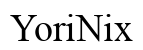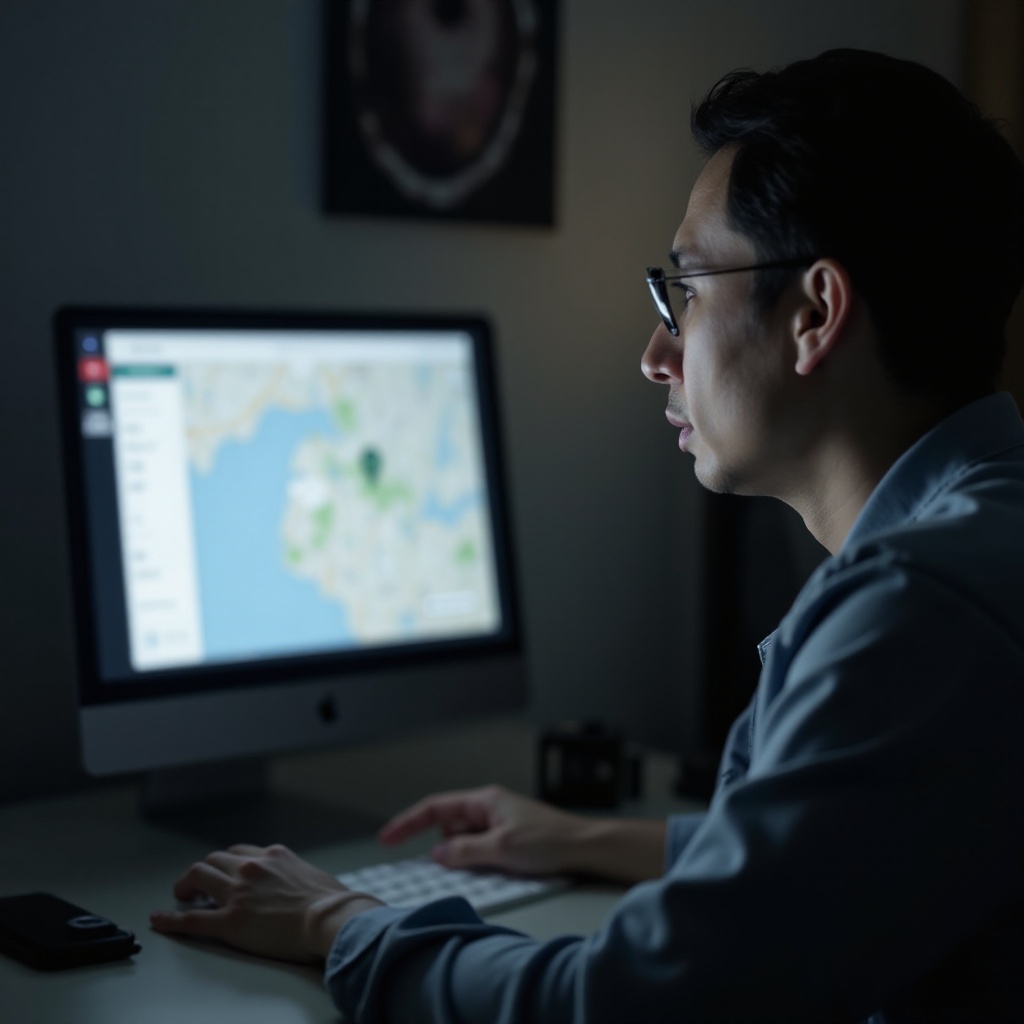引言
廣告的入侵正在影響許多Android使用者的日常生活。不僅造成視覺上的干擾,也可能危及設備性能和用戶的隱私。我們需要採取行動來減少這些不必要的騷擾,從而提升我們的使用體驗。本文將介紹多種方法,從基本的系統設置到進階的第三方應用,幫助您有效阻擋廣告。

為什麼需要阻擋廣告
廣告不單單是視覺煩擾,它可能消耗電量,拖慢系統速度,甚至威脅您的個人隱私。在許多情況下,廣告會妨礙您正常使用應用程式,影響操作的流暢度。因此,屏蔽這些廣告不僅有助於提升設備的性能,還能增加您的隱私和安全感。

Android內建廣告阻擋方法
盡管Android本身提供的廣告阻擋設置相對基礎,但在不想安裝第三方應用的情況下,也仍然是值得一試的。
利用Chrome瀏覽器設置
- 開啟Chrome瀏覽器並進入設定。
- 點擊『網站設定』後選擇『廣告』。
- 將其設置為『封鎖』以避免部分網站上的廣告彈出。
Android系統設置調整
- 進入手機『設定』,然後打開『隱私與安全』。
- 選擇『廣告』,並啟用『退出個人化廣告』功能。
這些內建方法可以作為第一層防護措施,讓我們接下來了解更進階的第三方解決方案。
優選第三方廣告阻擋應用
為更全面的廣告阻擋體驗,選擇合適的第三方應用程式是關鍵。
AdAway提升用戶體驗
對於root過的設備,AdAway能修改hosts文件來有效阻止廣告。
– 優點:開源且免費,具有廣泛的阻擋能力。
– 缺點:需要root權限,設定稍有複雜。
Blokada設置步驟
Blokada不需root即可使用,適合大多數用戶。
– 安裝並開啟應用,啟用其屏蔽功能。
– 設定中提供多種攔截清單以供選擇。
AdGuard的高效使用
AdGuard不僅在瀏覽器內,還能跨應用屏蔽廣告。
– 使用方便,免費版本功能豐富。
– 收費版提升隱私保護及進階過濾功能。
這些應用能夠根據不同需求提供合適的廣告阻擋功能,提升總體使用體驗。
使用VPN和DNS進一步強化
除了直接的廣告阻擋應用,VPN和DNS也是強力的選擇。
VPN如何阻擋廣告
一些VPN服務如NordVPN提供的『CyberSec』功能,可以在網絡層面阻擋廣告。
– 使用方法簡單,開啟VPN即可自動阻擋多數廣告。
DNS修改指南
更換DNS設定,如採用AdGuard DNS,可以有效過濾廣告內容。
1. 進入Wi-Fi網絡設置。
2. 修改DNS設定為使用AdGuard DNS(176.103.130.130)。
這些方法不需root權限,適合各類用戶,並為廣告阻擋提供了強有力的輔助。

安全性與隱私保護考量
在選擇廣告阻擋工具時,不要忽視安全性和隱私問題。某些應用可能要求過多權限或有潛在風險,因此選擇開源且經過用戶驗證的應用至關重要,也應定期審視應用權限設置以確保資訊安全。
結語:選擇最適合你的廣告阻擋方法
從內建工具到專業應用,您有多種方法來享受無廣告的手機生活。根據您的需求與偏好選擇合適的工具,能夠顯著提升設備的使用體驗,助您遠離廣告的侵擾,享受更清爽、更安全的數位生活。
常見問題解答
如何選擇最適合我的廣告阻擋應用?
首先,確認手機是否有root權限。沒有的話,Blokada或AdGuard為佳選;有root則可考慮AdAway。依功能需求和用戶評價作最終選擇。
廣告阻擋應用會影響手機性能嗎?
大部分應用對性能影響很小。但如設備硬體老舊或應用裝太多,可能會稍有影響。
阻擋廣告後,是否會影響支持免費應用的回饋?
是的,阻擋廣告有時會減少免費應用的收入。建議在支持某應用時,可針對該應用略為放寬設定,維持良性互動。